如今的一个现象无论是电信、联通宽带都是一条线许许多多的人在用,为了避免卡机路由器必须要用,而说到路由器那必须得先提到无线路由啦,在家里不光电脑用得到,手机也需要用,好吧在这里跟大家分享一下如何设置无线路由器。
前期准备工作(包括相关工具或所使用的原料等)
无线路由器、水晶接头线一根、猫一个详细的操作方法或具体步骤
首先接通无线路由器的电源,然后插上网线,进线插在wan口(一般是蓝色口),然后跟电脑连接的网线就随便插在猫上的任意一个lan口啦,这是最基本的工作,这样才可以保证下面的设置步奏的进行!

接通后看看 路由器后面,一般都有一个账号和密码:都是 admin ,之后打开网页 在搜索框里输入 :192.168.1.1 (当然如果你家是用电话线上网那就还要多准备一个调制调解器,俗称“猫”)
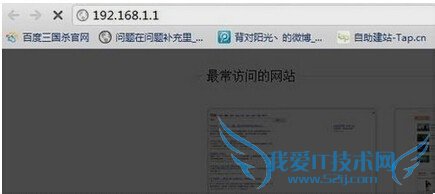
这是输入后 网页会弹出一个界面窗口,叫您输入账号和密码 输入相应的帐号跟密码,一般新买来的都是admin
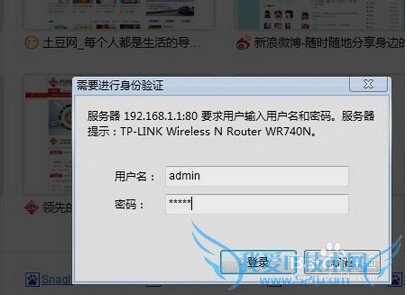
确实后进入操作界面,你会在左边看到一个设置向导,进击进入(一般的都是自动弹出来的)

进入设置向导界面 设置路由器的基本参数

点击下一步,进入上网方式设置,我们可以看到有三种上网方式的选择,如果你家是拨号的话那么就用PPPoE。动态IP一般电脑直接插上网络就可以用的,上层有DHCP服务器的。静态IP一般是专线什么的,也可能是小区带宽等,上层没有DHCP服务器的,或想要固定IP的。因为我拨号所以选择pppoe。

选择PPPOE拨号上网就要填上网帐号跟密码,这个应该大家都明白,开通宽带都会有自己的帐号跟密码,填进去就OK啦
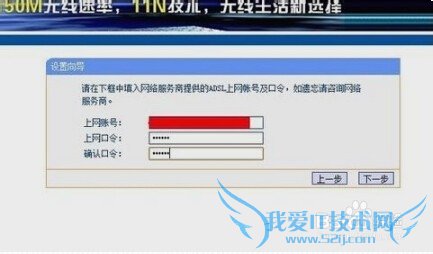
然后下一步后进入到的是无线设置,我们可以看到信道、模式、安全选项、SSID等等,一般SSID就是一个名字(也就是您搜索WIFI的名字),你可以随便填,然后模式大多用11bgn.无线安全选项我们要选择wpa-psk/wpa2-psk,这样安全,免得轻意让人家破解而蹭网。(另外一个是建议把密码设置成字母加数字加字母的,这样再牛B 的万能WiFi 也破解不了您的密码了
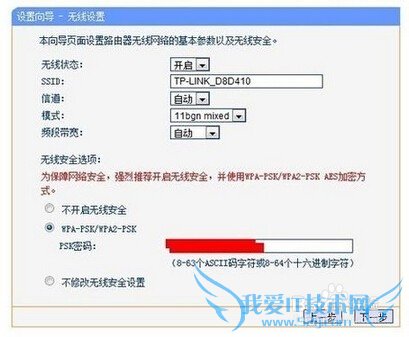
下一步就设置成功啦!等着链接一下 自动拨号 就ok了

回到运行状态,点击完成,路由器会自动重启,这时候你耐心等待吧。成功后出现的界面。
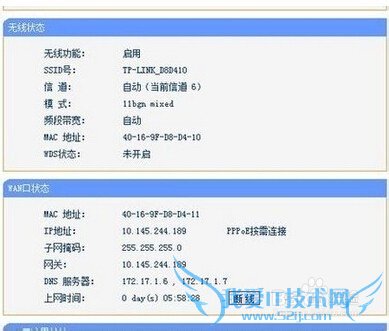
然后点击链接 等1分钟左右 您的无线路由就可以连上了,之后 有客人 到你家的时候 就可以链接您的WIFI 上网了,另外跟老公吵架 或者 老公不务正业打游戏的时候,悄悄的把WIFI 密码、跟登陆账户 给改了 !看您还嘚瑟 哈哈 (玩笑仅供娱乐)

小结:
保证网络的通畅、不欠费的情况下设置原作者:小编本知识仅供参考,如果您需解决具体问题(尤其法律、医学等领域),建议您详细咨询相关领域专业人士。作者声明:本文系本人依照真实经历原创,未经许可,谢绝转载。- 评论列表(网友评论仅供网友表达个人看法,并不表明本站同意其观点或证实其描述)
-
